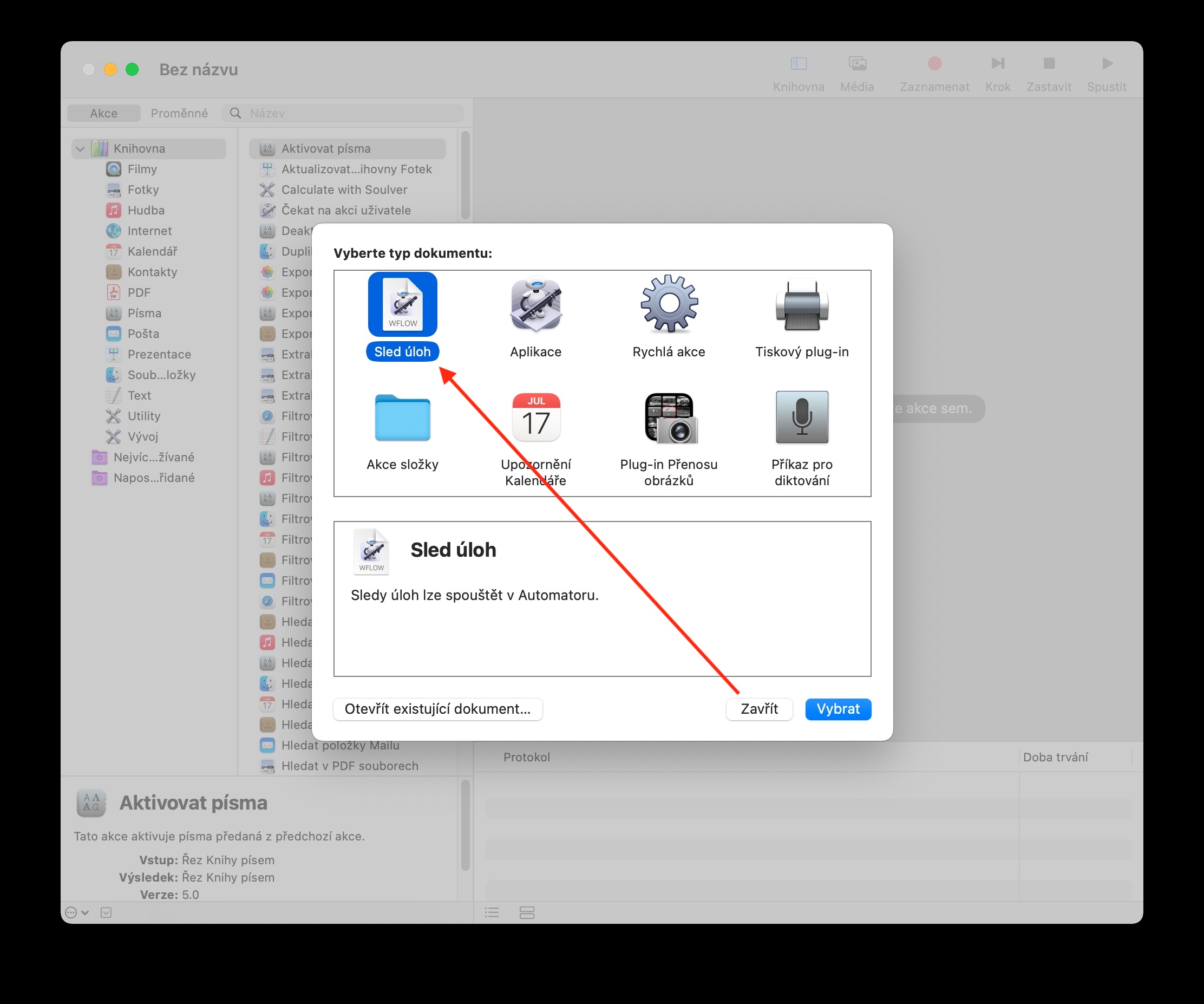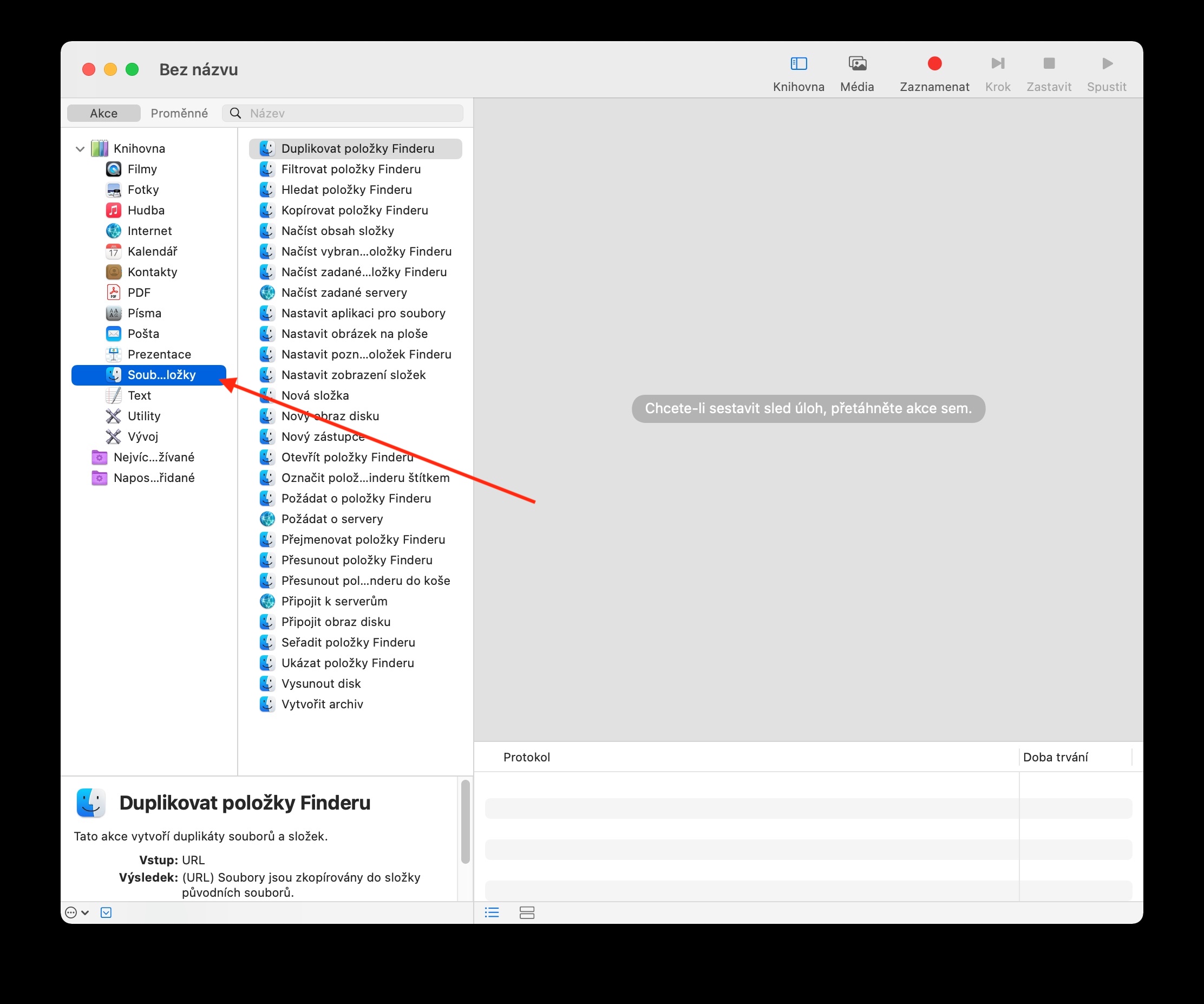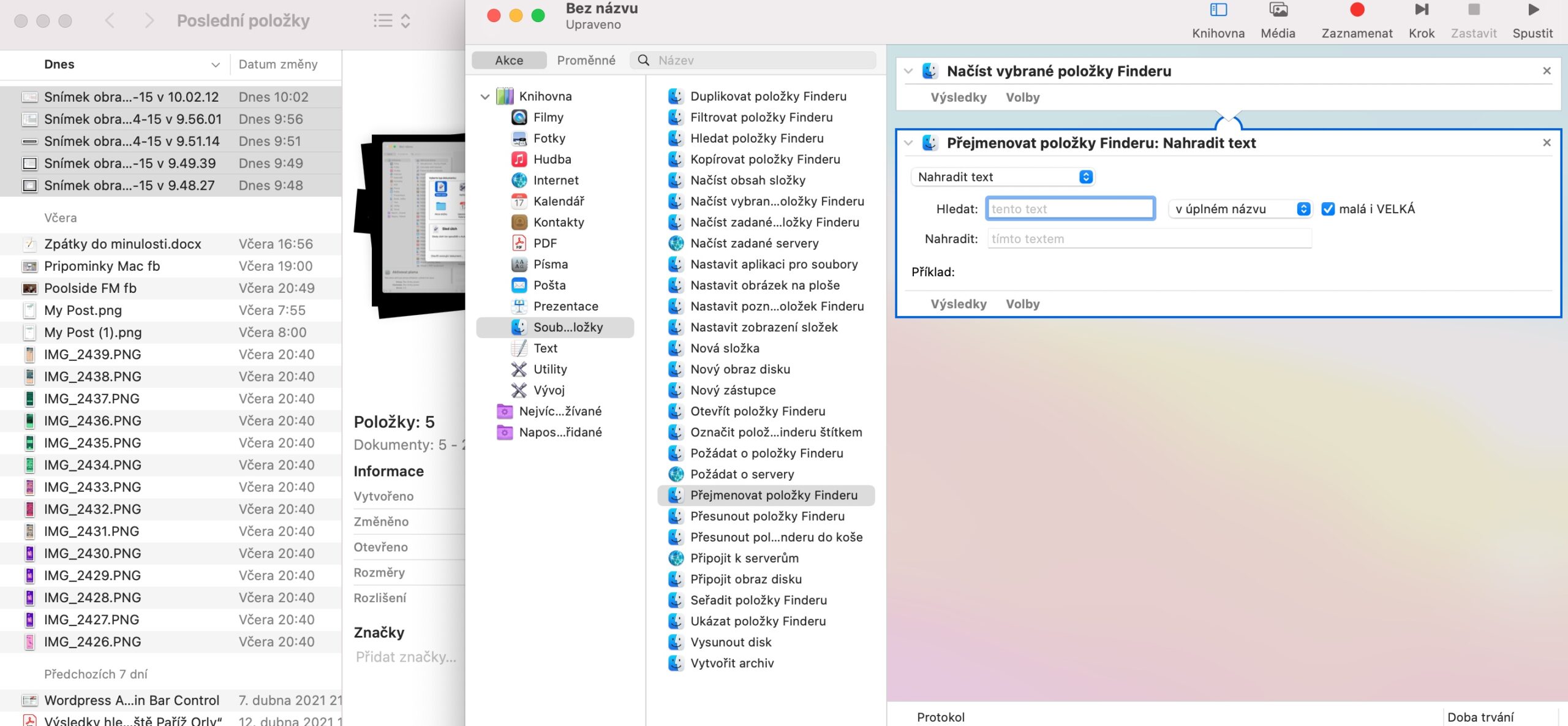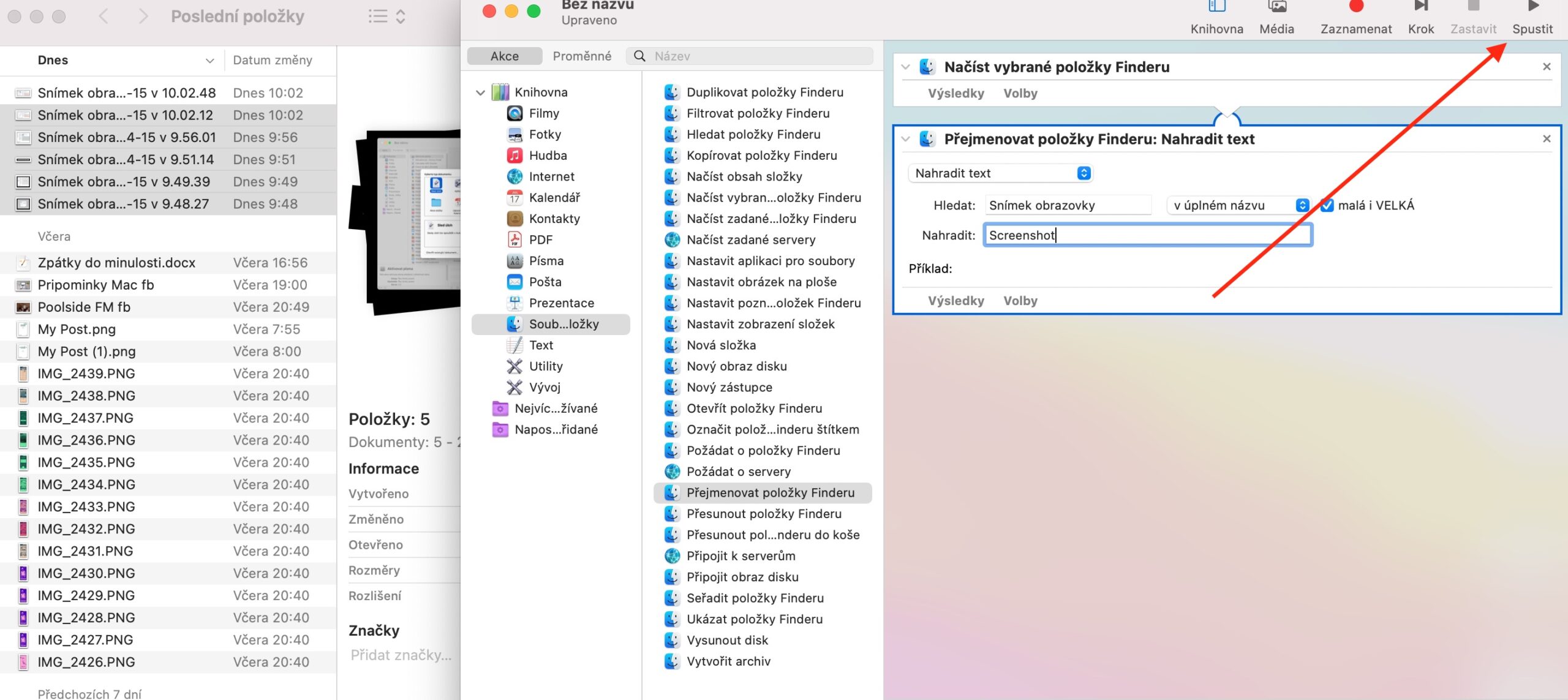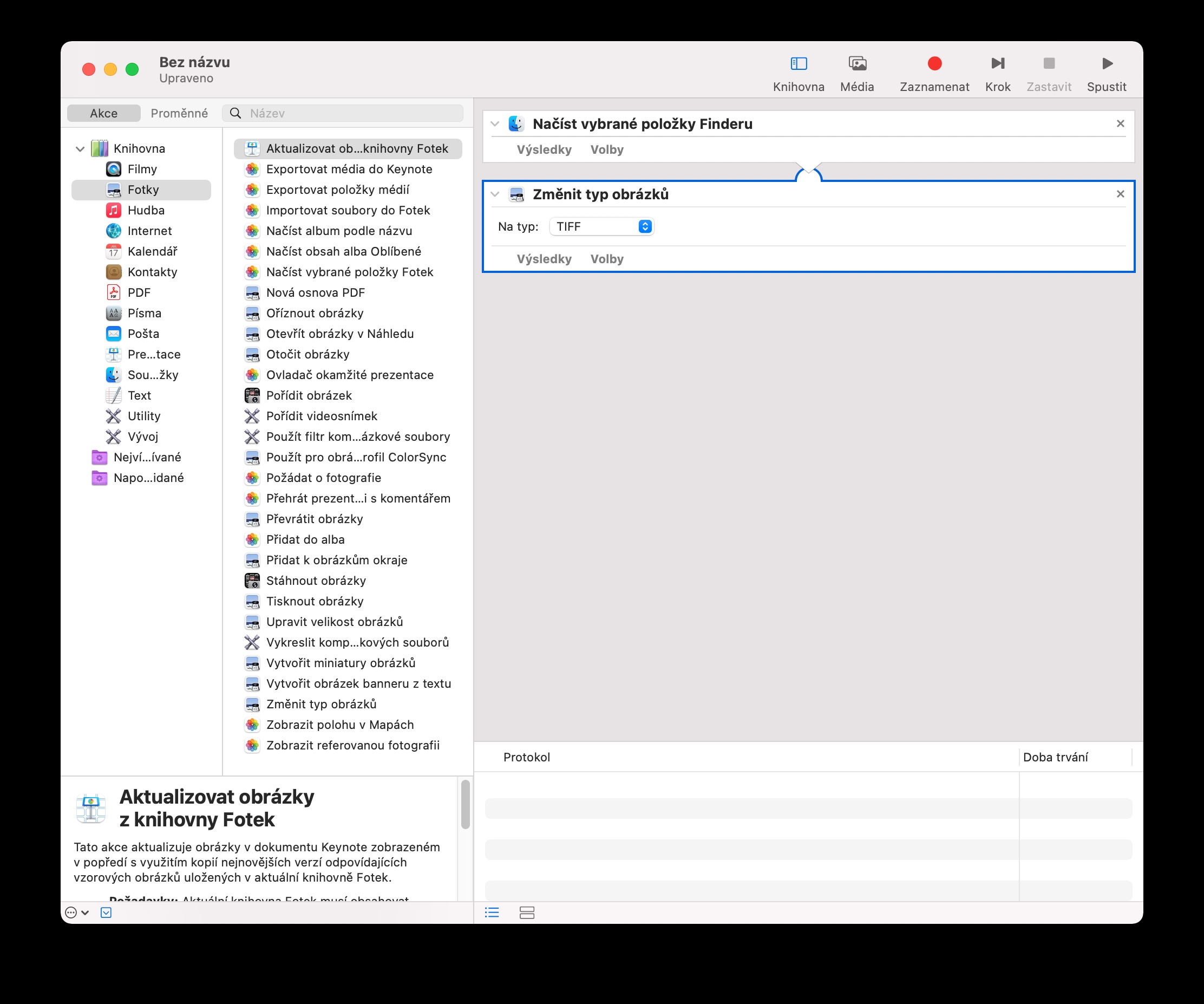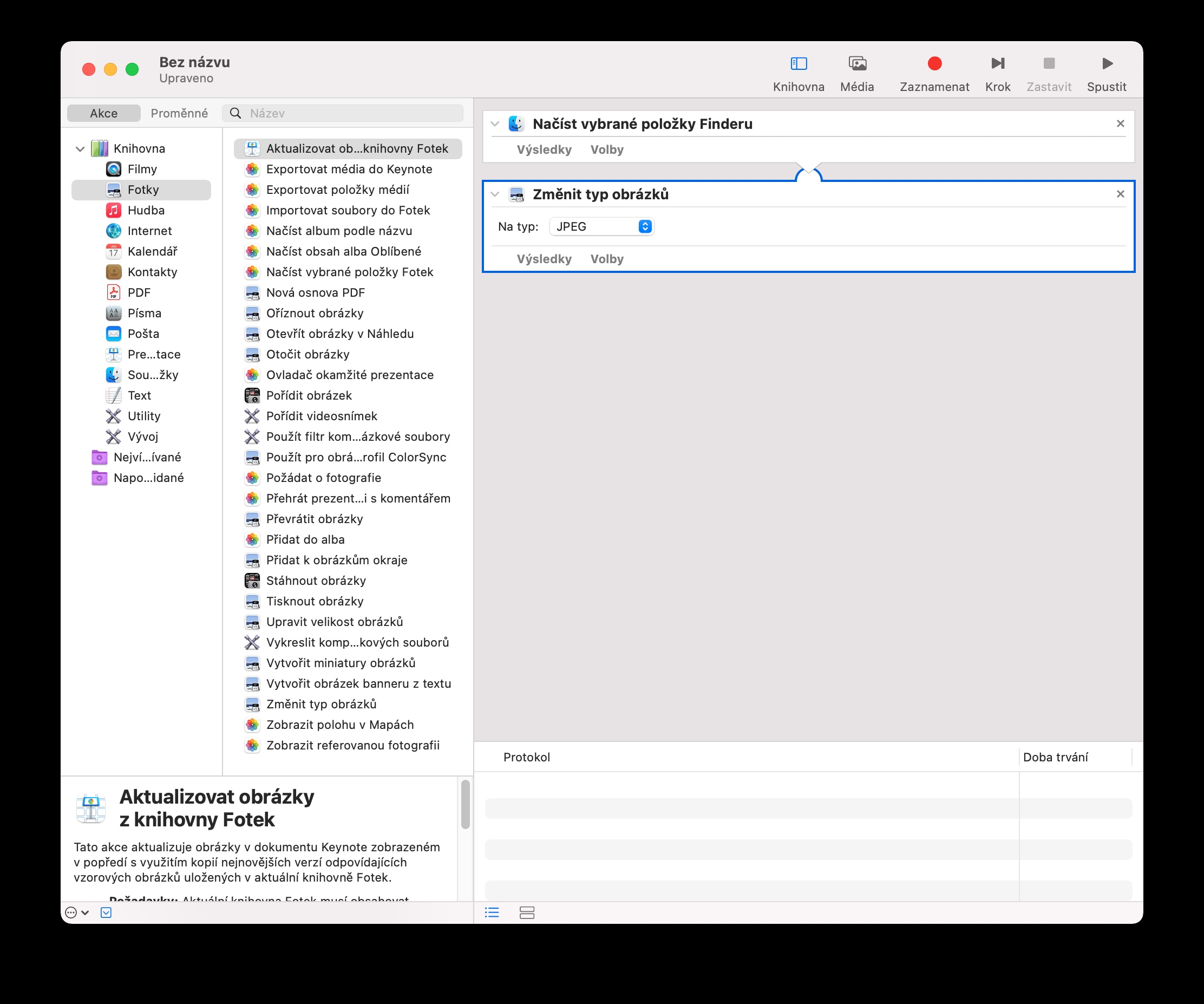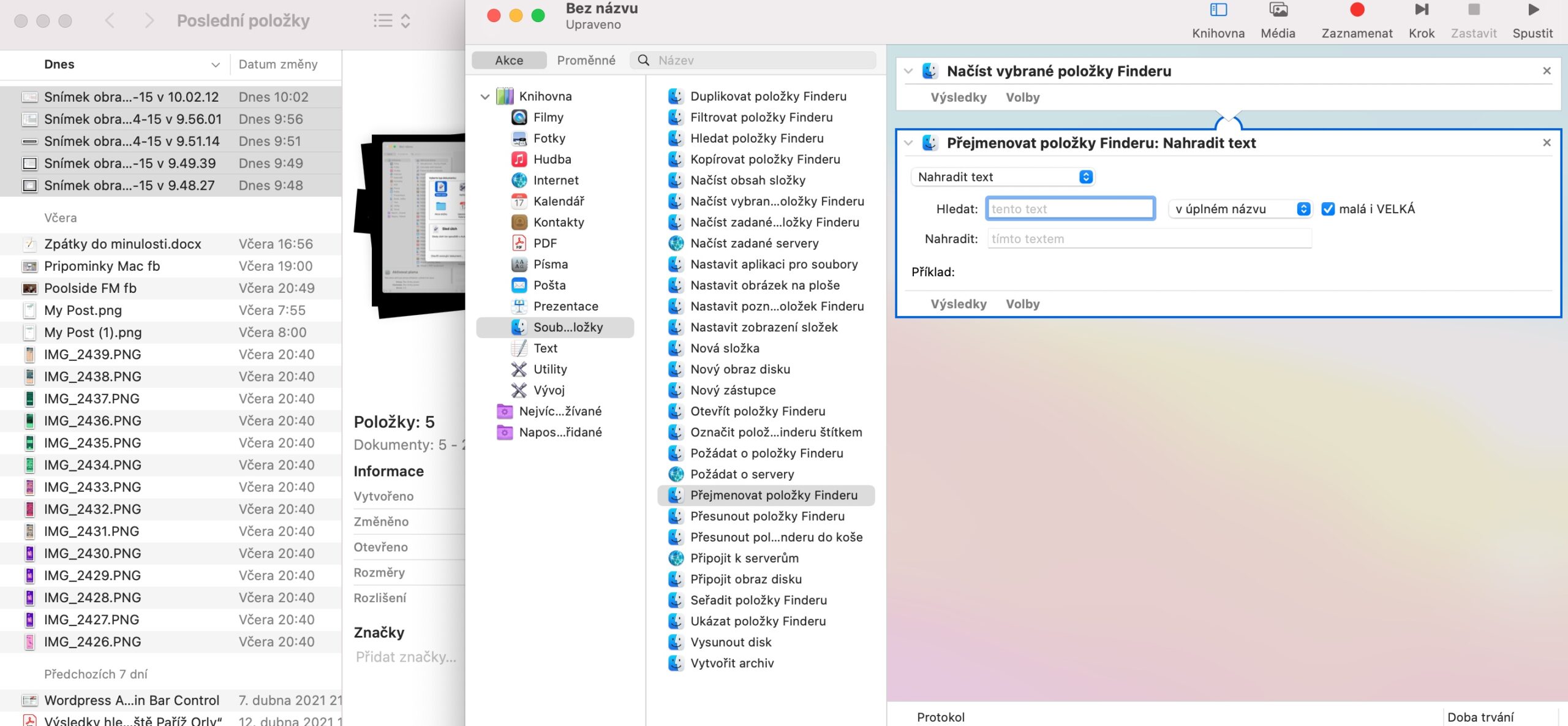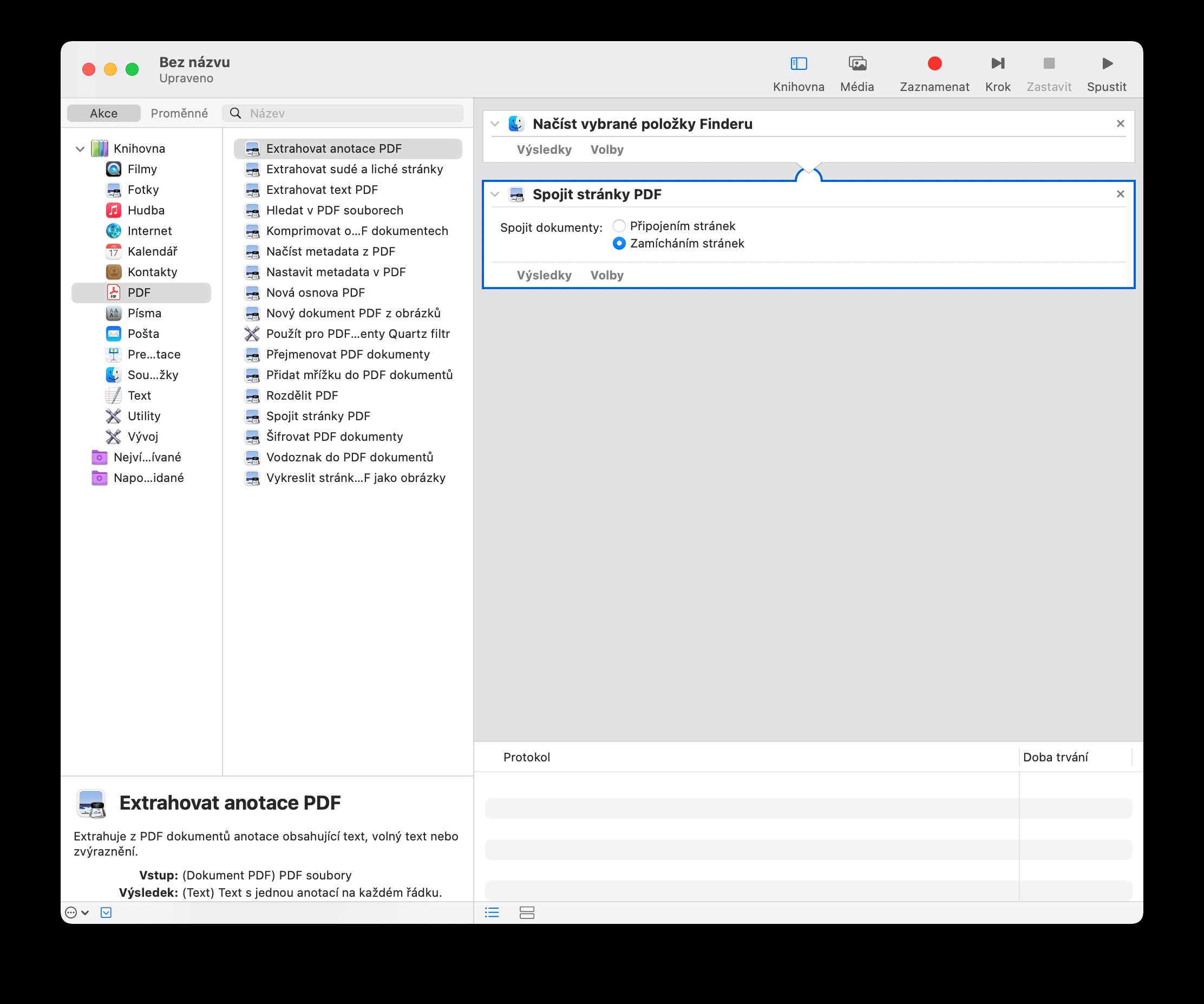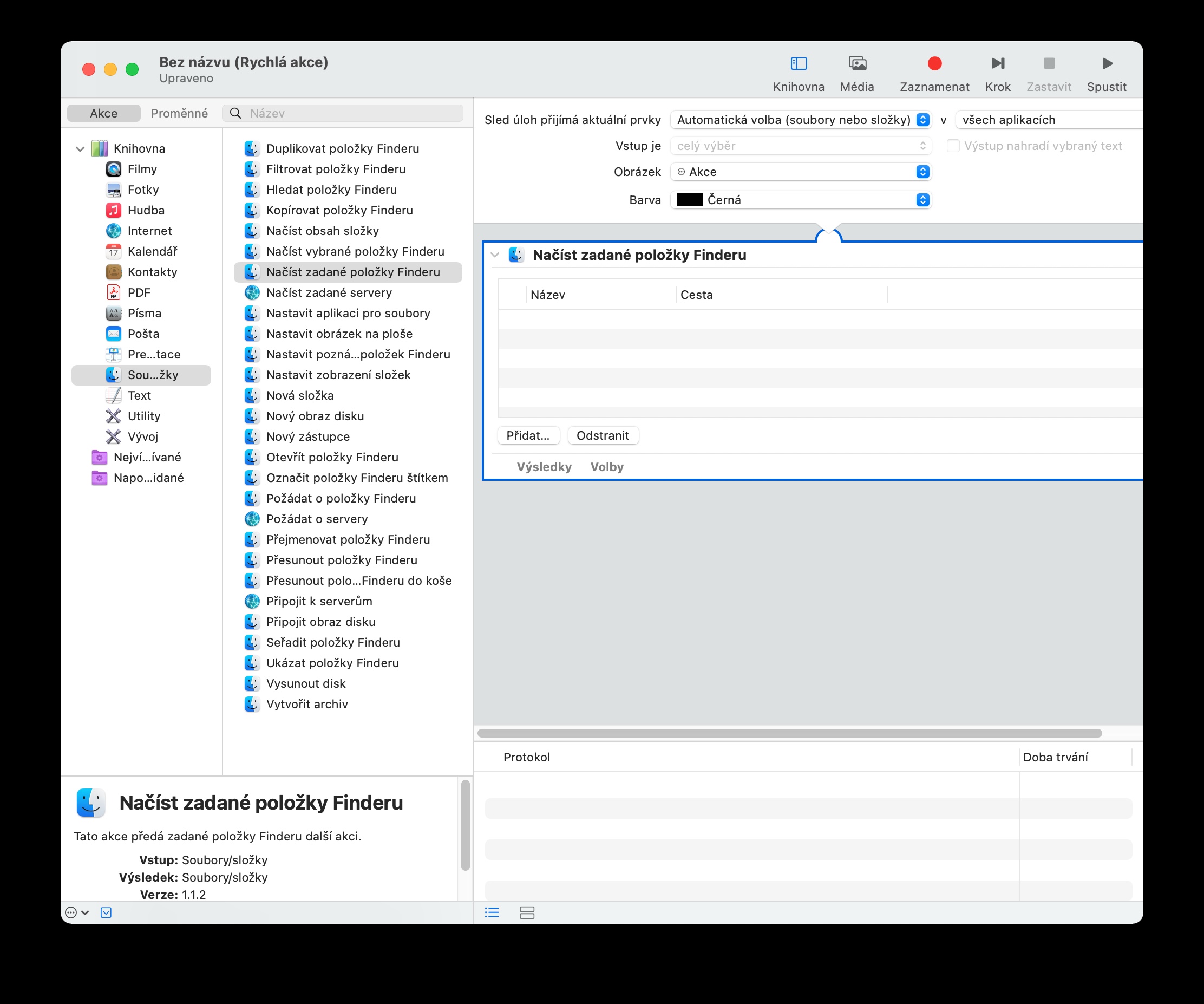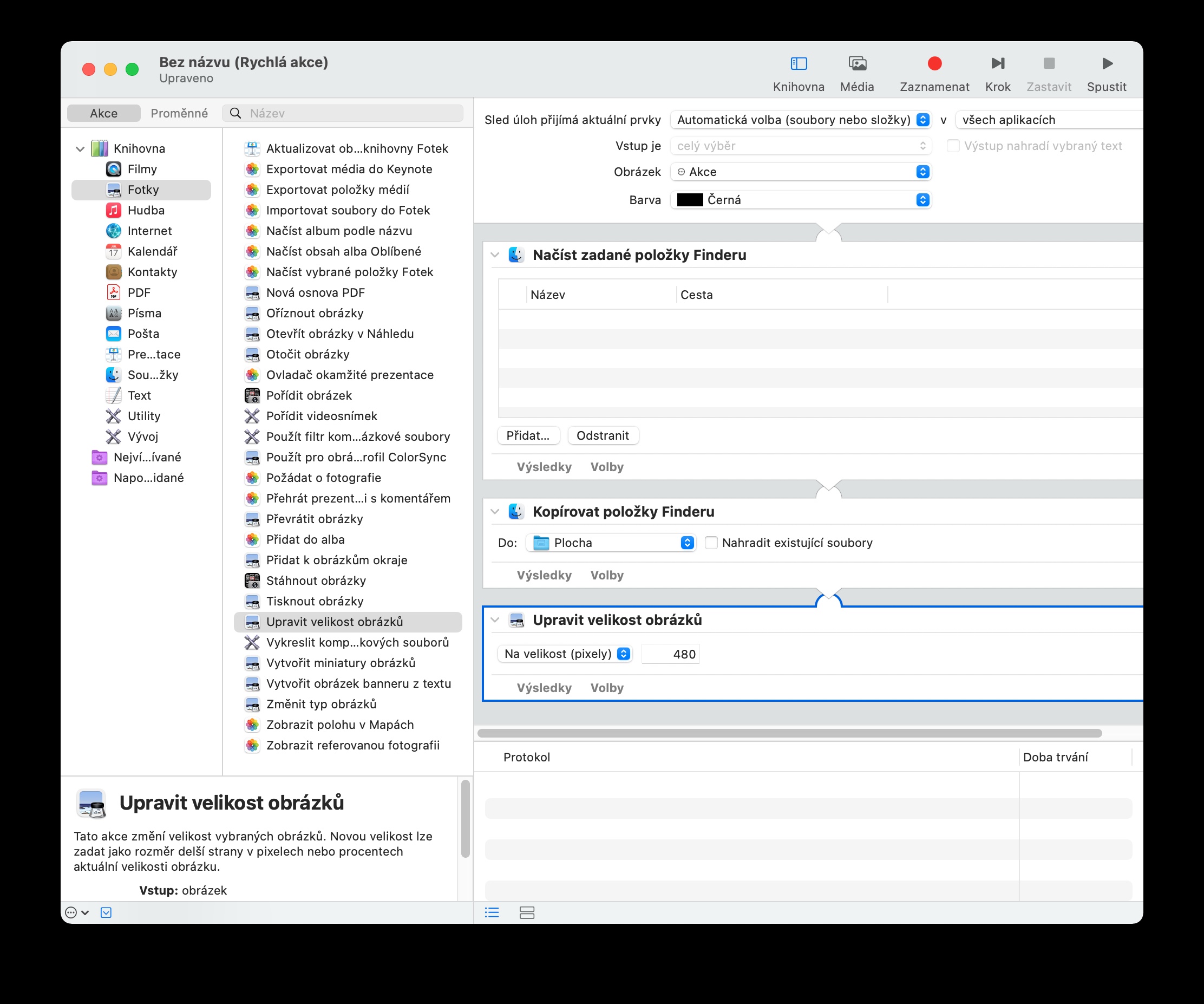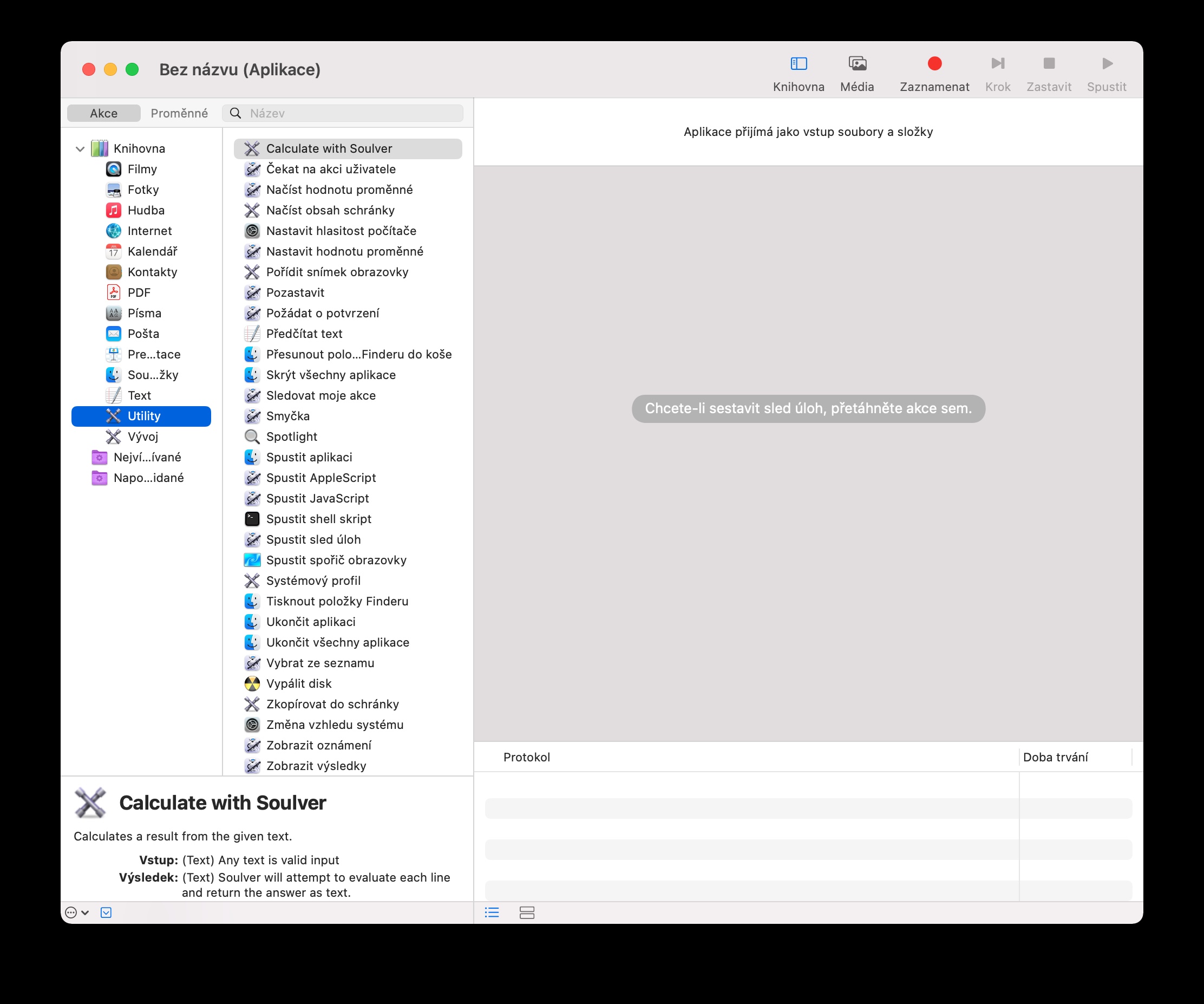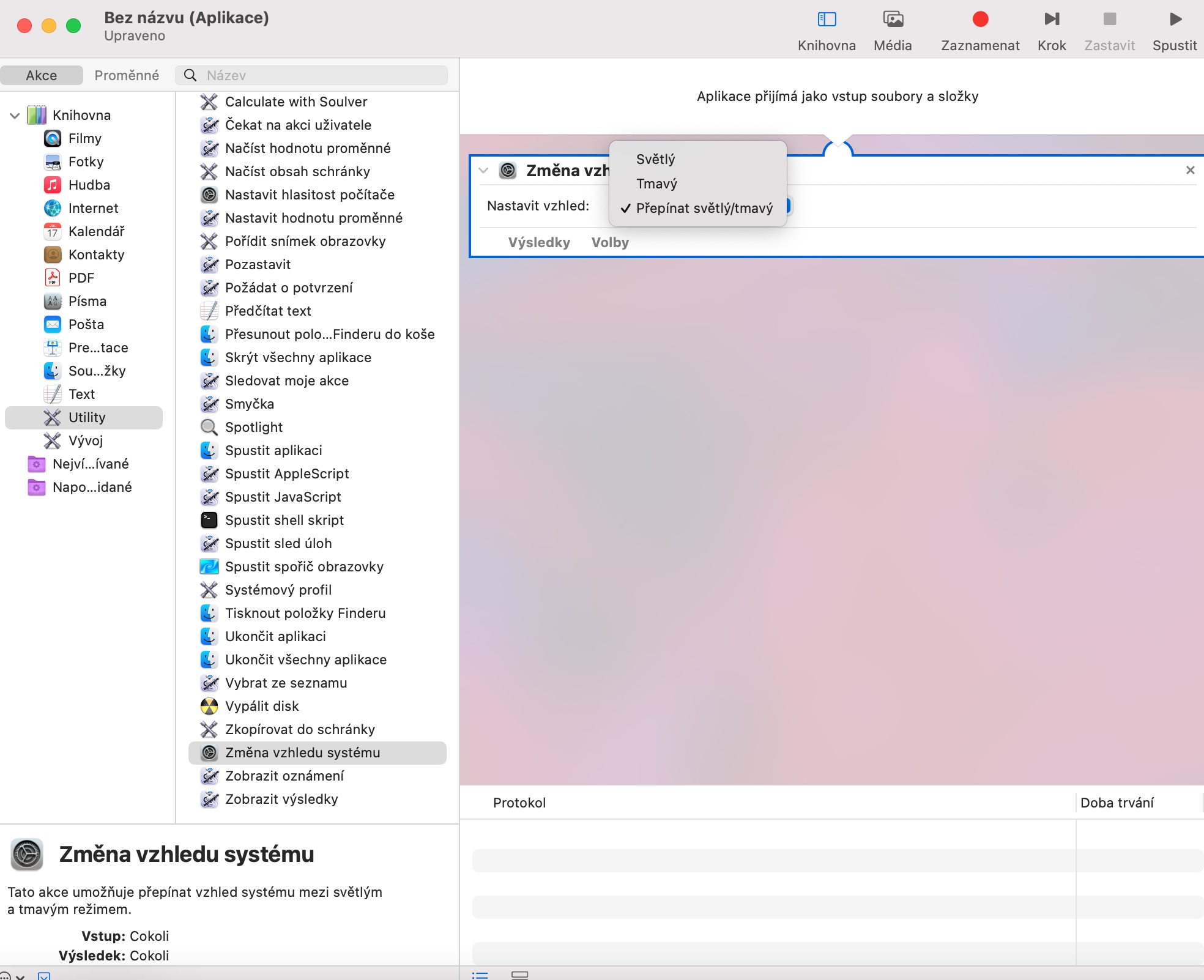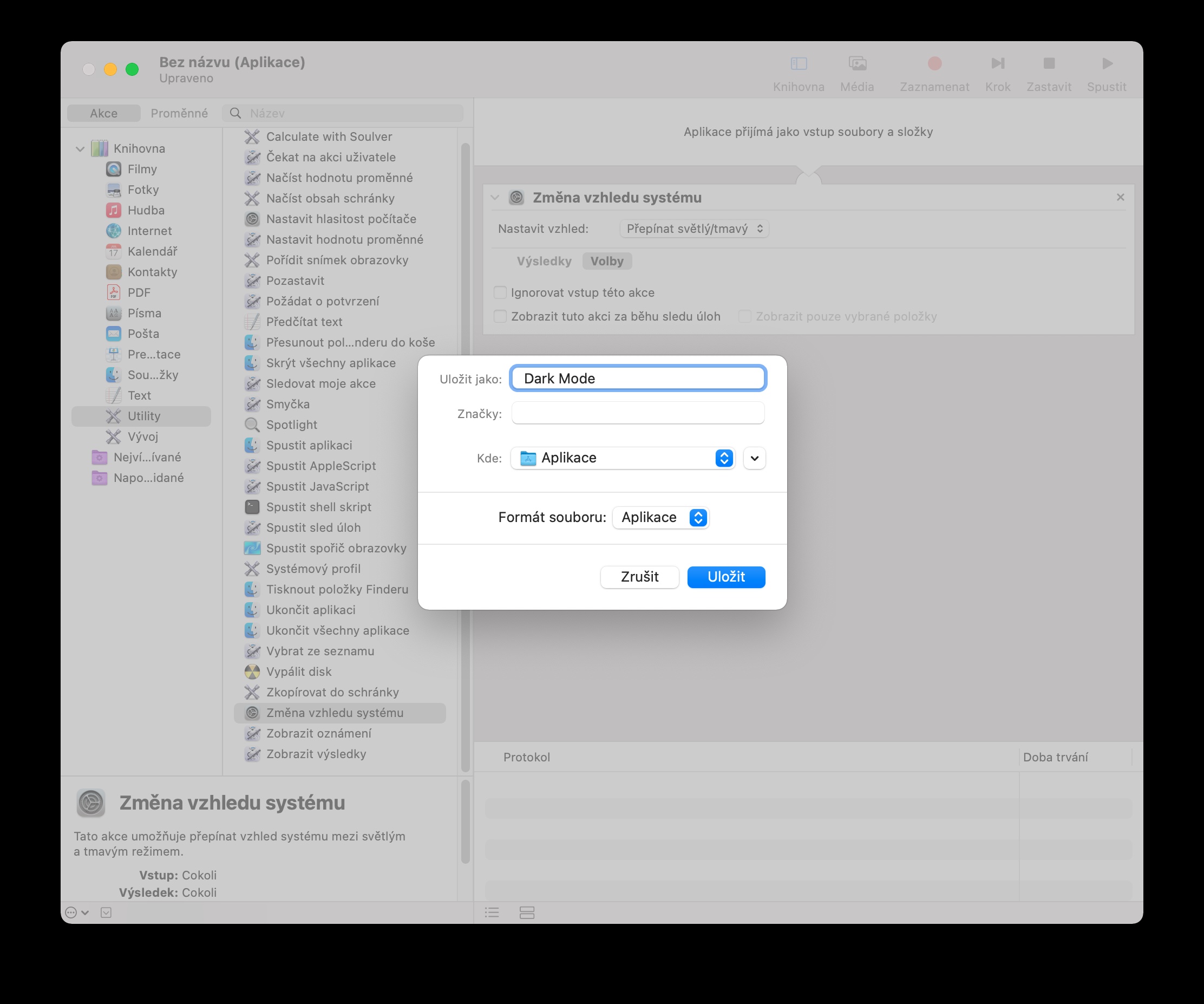Automator ass dacks zu den ongerecht iwwersiichtlechsten Uwendungen um Mac. Vill Leit gleewen datt Automator en Tool fir méi fortgeschratt Benotzer ass, awer d'Wourecht ass datt et zimmlech e puer Prozeduren sinn déi och déi manner erfuerene kënnen am Automator handhaben.
Et kéint sinn interesséieren Iech

Mass Datei ëmbenennen
Wann Dir eng Prozedur wëllt erstellen fir Dateien op Ärem Mac ëmbenennen, Start Automator a wielt Aufgab Sequenz. V Panel op der lénker Säit klickt op de Tab Action an dann an der Rubrik Bibliothéik wielt Dateien an Ordner. Wielt en Element aus der zweeter Kolonn Lued ausgewielt Finder Artikelen an zitt et an d'Haaptfenster. Dann vun vun der selwechter Kolonn wielt en Element Ëmbenennen Finder Elementer an am Dropdown-Menü mat dem Element Füügt Datum oder Zäit derbäi wielt déi Aktioun déi Dir maache wëllt a gitt zousätzlech Detailer. Run et Zoe, wielt de Standuert wou Dir d'Aktioun ausféiere wëllt, déi Dir just agestallt hutt, an dann v uewe riets Eck vun der Fënster Klickt op Automator Start.
Konvertéieren Bilddateien
Dir kënnt och eng Prozedur erstellen fir Dateien vun engem Format an en anert ganz einfach am Automator op Mac ze konvertéieren. Nodeems Dir den Automator starten, wielt Aufgab Sequenz an dann an iewescht lénks Corner vun der Fënster Wielt eng Kaart fir den Automator Action. An der Rubrik Bibliothéik wielt Dateien an Ordner, wielt en Element an der Sidebar Lued ausgewielt Finder Artikelen an zitt et op Haaptsäit Fënster. Gitt lénks Kolonn klickt op Fotoen an dann an Säit Kolonn wielt en Element Änneren d'Zort vu Biller. V ausklappen Menü wielt déi gewënschte Dateityp. Fir d'Tasksequenz ze benotzen, markéiert just d'Fichier'en déi Dir wëllt op der gewielter Plaz konvertéieren an dann v uewe riets Eck vun der Fënster Automator fir déi gegebene Sequenz vun Aufgaben auszeféieren.
PDF Dateien fusionéieren
Dir kënnt och verschidde PDF Dateien an een an Automator fusionéieren. Och wann dës Funktioun vun enger Rei vu verschiddenen Uwendungen ugebuede gëtt fir mat Dokumenter vun dësem Typ ze schaffen, nodeems Dir déi entspriechend Sequenz vun Aufgaben erstallt hutt, wäert et eng wierklech einfach a séier Handlung sinn. Nodeems Dir den Automator starten, wielt Aufgab Sequenz a v iewescht lénks Corner vun der Fënster klickt op de Tab Action. An der Rubrik Bibliothéik wielt Dateien an Ordner, dat Kolonn op der rietser Säit wielt en Element Lued ausgewielt Finder Artikelen an zitt et an d'Fënster op der rietser Säit. IN Menü op der lénker Säit klickt op PDF, an Säit Kolonn wielt Fusioun PDF Säiten. Wielt ob Dir Joint oder Shuffle Säiten benotze wëllt.
Bildgréisst änneren
Wann Dir d'Gréisst vun Bilddateien net wëllt änneren, zum Beispill, an der gebierteg Preview, kënnt Dir eng Handlung am Automator fir dësen Zweck erstellen. Start Automator a wielt dës Kéier Schnell Aktioun. V iewescht lénks Corner vun der Fënster Wielt den Automator Action an der Rubrik Bibliothéik wielt Dateien an Ordner. Gitt Sailen no riets wielt Lued déi spezifizéiert Finder Elementer an zitt et op Fënster op der rietser Säit. Plënneren zréck op Kolonn op der lénker Säit, klickt op Fotoen,an an Säit Kolonn wielt en Element Ajustéiert d'Gréisst vun de Biller - duerno musst Dir nëmmen déi néideg Parameteren aginn.
Däischter Modus am Dock
Wëllt Dir en einfachen Schalter op däischter oder liicht Modus am Automator erstellen deen Dir an Ärem Dock benotze kënnt? Kee Problem. Start Automator a wielt Applikatioun. V iewescht lénks Corner vun der Fënster Wielt den Automator Action an dann an der Rubrik Bibliothéik wielt Déngscht. V Sailen no riets wielt en Element Änneren d'Erscheinung vum System an zitt et op Fënster op der rietser Säit. V ausklappen Menü wielt Änneren Liicht / Donkel Modus, op Toolbar uewen Écran op Ärem Mac, klickt op Fichier a wielt Imposéieren. Zum Beispill kënnt Dir en Dossier fir d'Dateiplaz auswielen Applikatioun. Dann öffnen de passenden Dossier an zitt dat erstallt Element an den Dock, wou Dir séier tëscht hell an donkel Modi mat engem Klick wiessele kënnt.